EPSON Endeavor NP15のBIOS起動方法とメニューについて、メモを兼ねて書いていきます。
といってもすべてのメニューを載せるわけではないので悪しからず。
EndeavorのNPシリーズであれば、だいたい同じメニューだと思います。
EPSON Endeavor NP15 – BIOS
BIOS起動方法
BIOSの起動は、電源ボタンを押した後にDeleteキーを押す(連打する)とできます。
↓の画像の下部にも表示されています。
ちなみに、この画面でF11を押すとBootドライブを選択することができます。
OSインストール時などに使います。
Main
システム概要のページです。
システム日時の設定とシステム情報の確認ができます。
IDE Configrationでは接続されたストレージの情報が確認できます。
System Infomationでは、BIOSバージョン、プロセッサー(CPU)、メモリーを確認できます。
Advanced
Configuration advanced CPU settingsではCPUの情報が確認できます。
変更等はできません。
Configure Onboard Devicesではその名の通り、オンボードデバイスの設定ができます。
Power
電源に関する設定です。
Power On By PCIE DevicesをEnabledにすると、ハードウェア上でWake On Lanが有効になります。
Restore on AC Power Lossは、電源が切れて再度通電したときにどのような振る舞いをするかを設定します。
- Power Off
電源断→通電後になにもしない。 - Power On
電源断→通電後にパソコンの電源をオンにする。 - Last State
電源ONの状態で電源断すると、通電後電源ON。
電源OFFの状態で電源断すると、通電後も電源OFF。
常時起動させたい場合は、Power Onを選択するといいと思います。
Boot
起動に関するメニュー
Boot Setting Configrationでは起動時のNum-LockのON/OFF設定ができます。
Boot Device Priorityでは、デバイスの起動順序を設定できます。
Security
スーパーバイザーパスワードやユーザーパスワードの設定ができるようです。
EPSON Endeavor NP15は、Rapsberry Piと同様にモニターに接続せず、SSH接続やxrdpでのリモート接続をして使用していきます。
そのためBIOSメニューを見る機会がありません。
BIOSメニューが見たくなったらこのページを見返して使っていこうと思います。
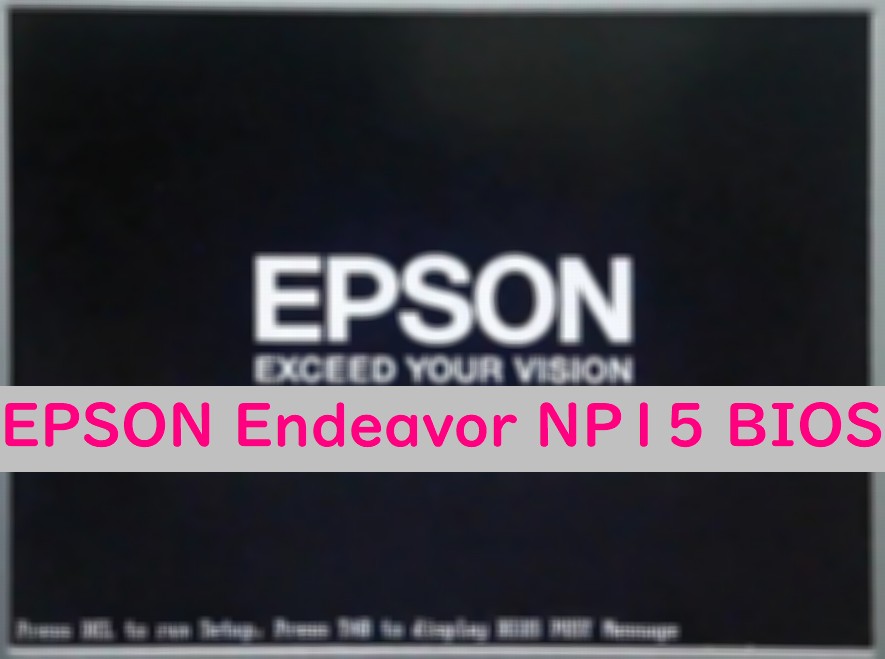

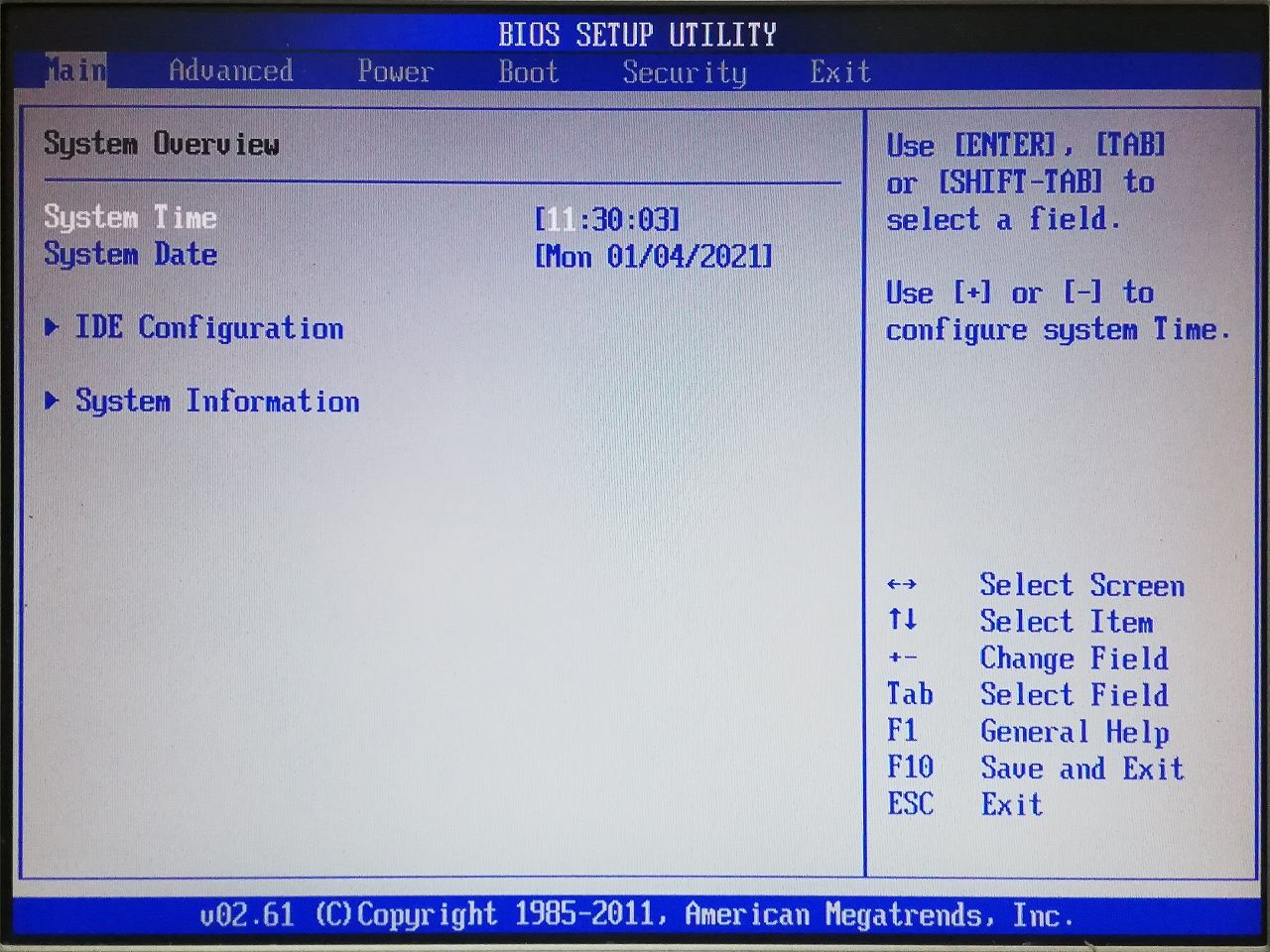
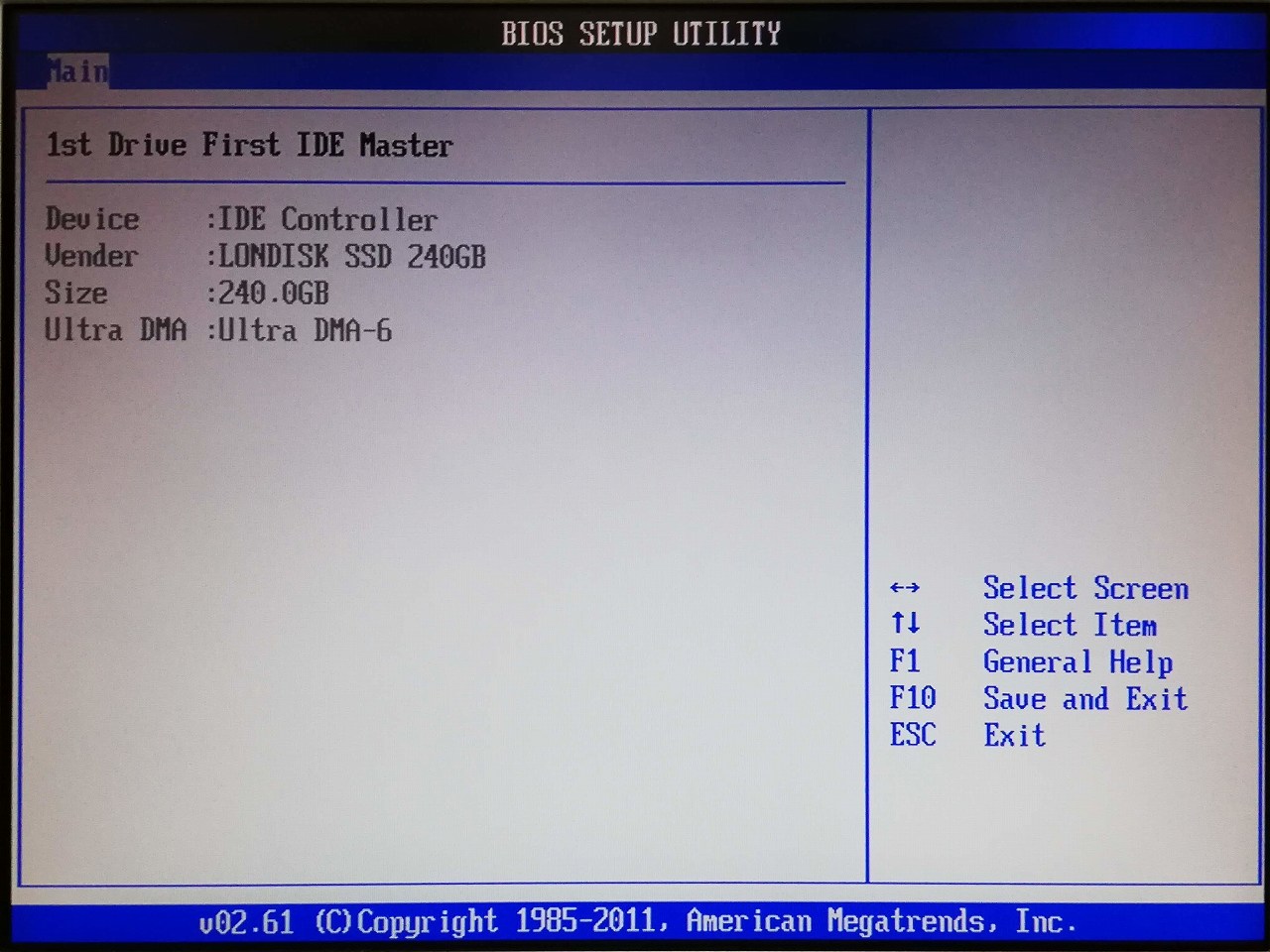
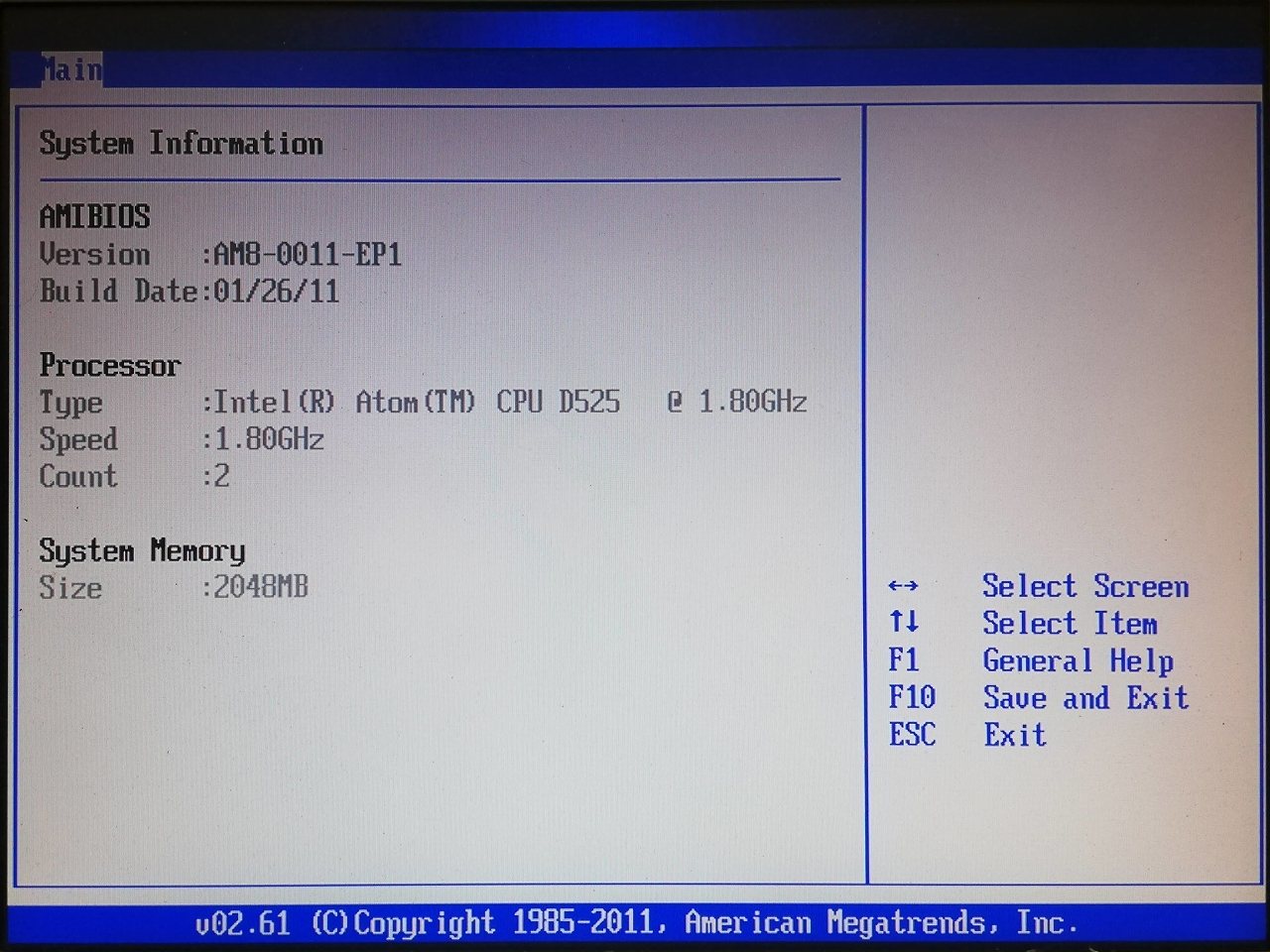
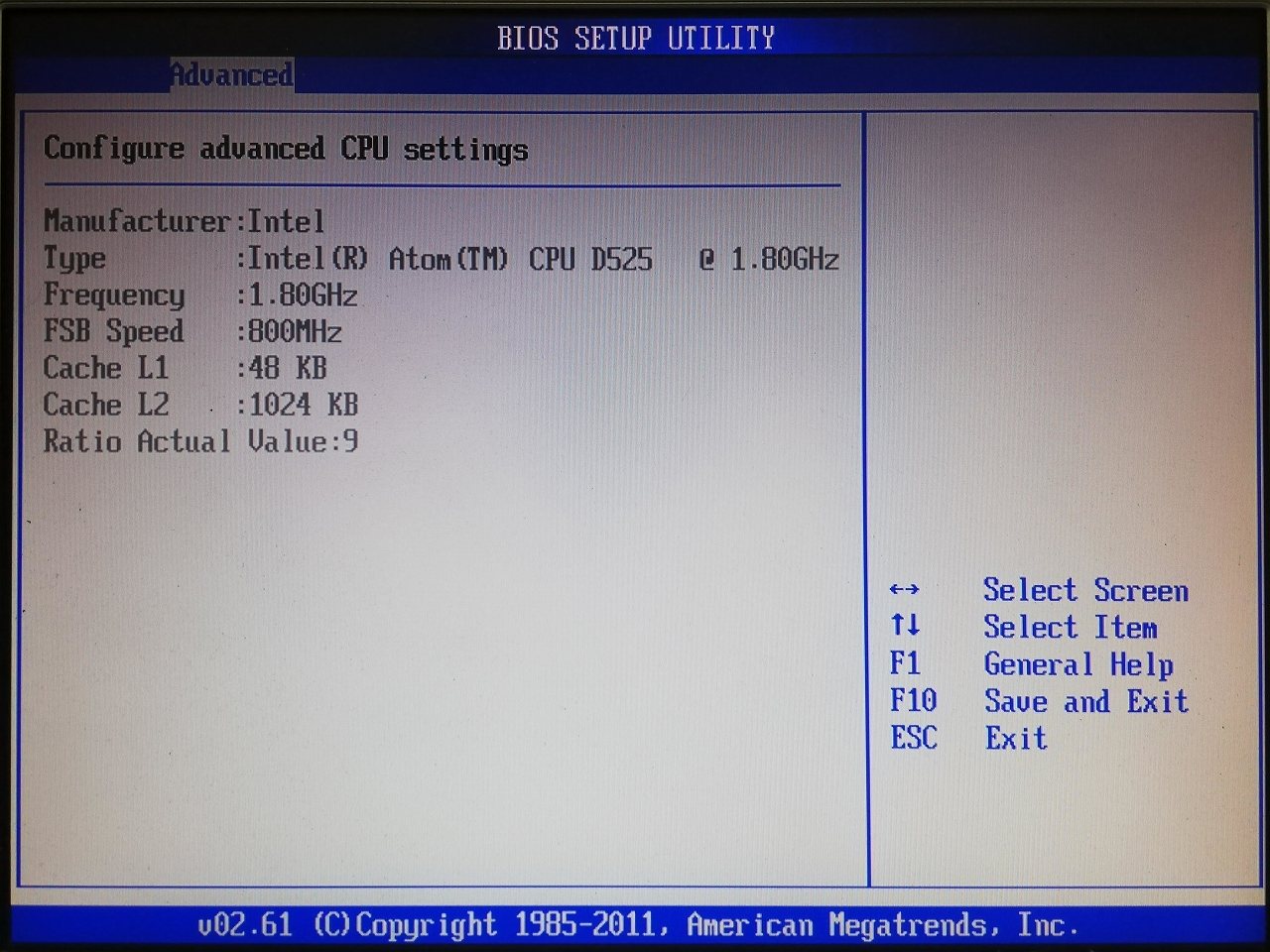

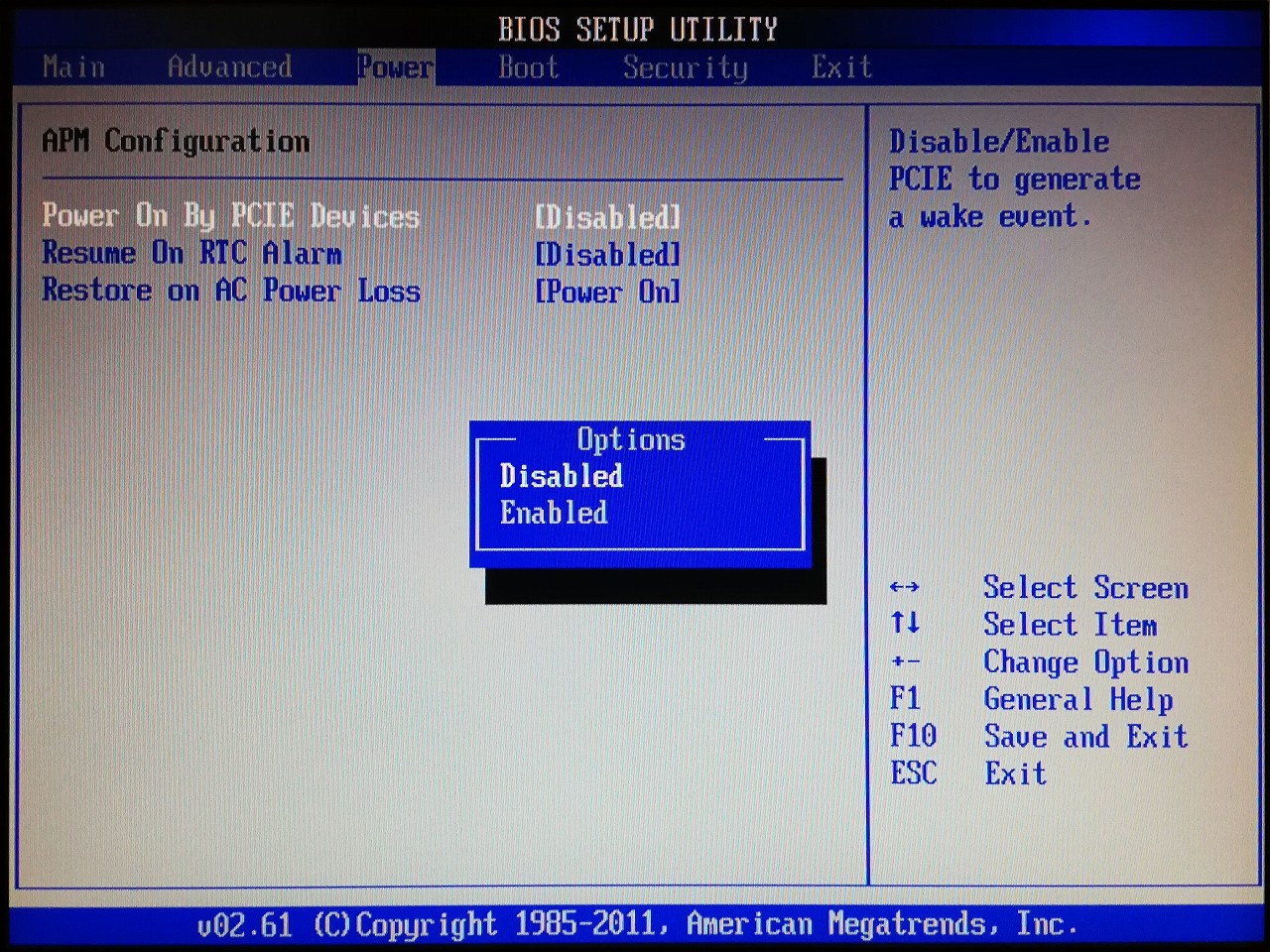
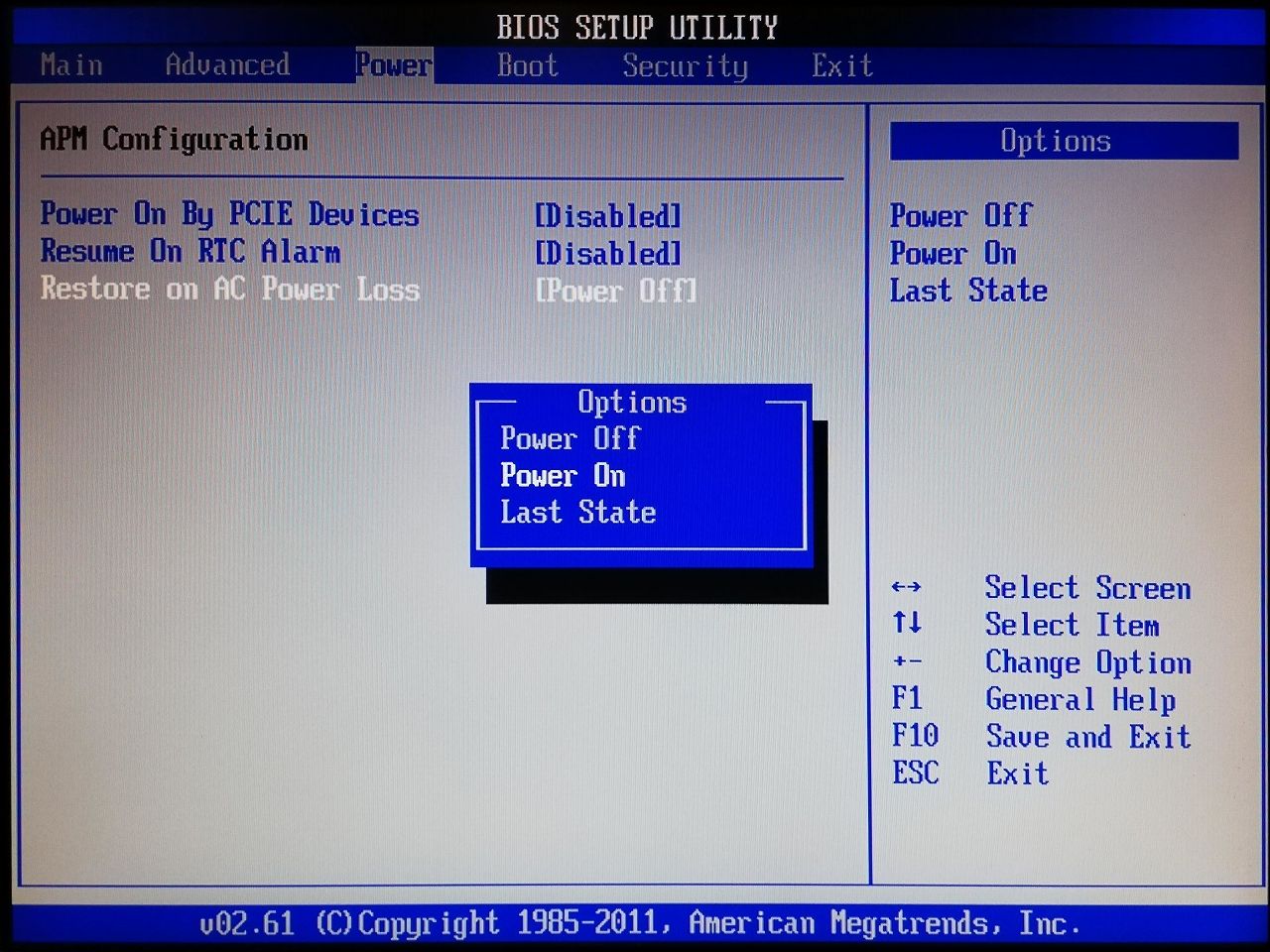
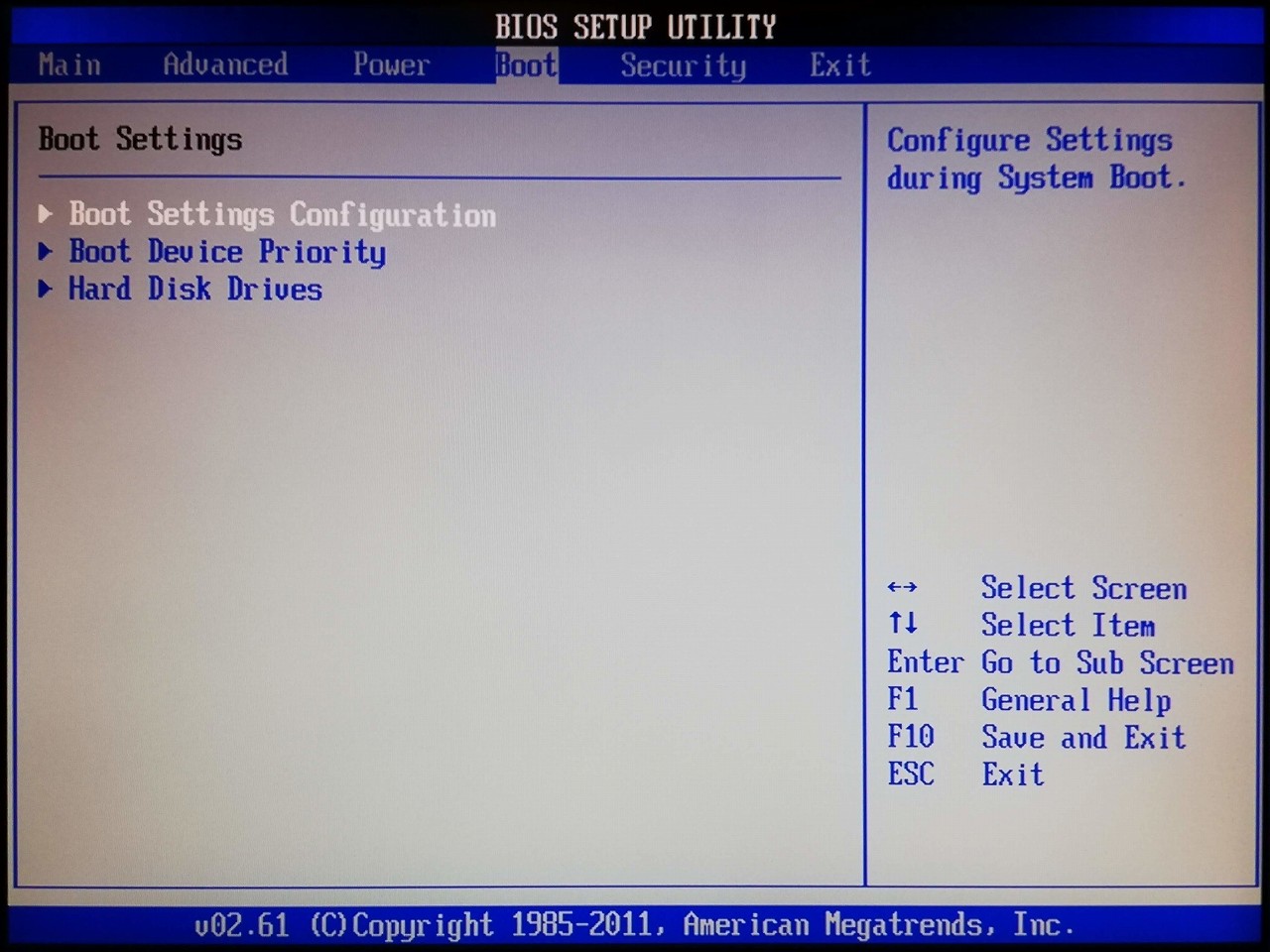




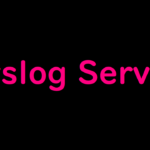
コメント